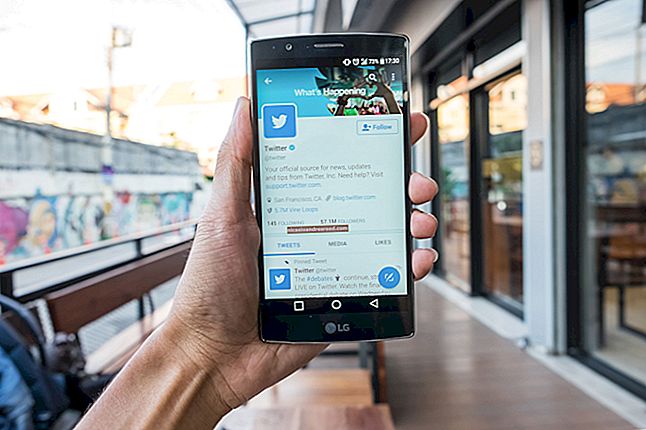如何在Google云端硬盘中禁用“快速访问”快捷方式

最近,Google在Google云端硬盘中引入了一项新功能,通过将其显示在Google云端硬盘页面的顶部,可以更轻松地快速访问最近打开或最近编辑的文件。但是,如果要禁用此功能,则可以轻松地做到这一点。
有关的:所有提供免费存储的云存储服务
许多用户可能喜欢此功能,但对于某些用户而言,这只是一个烦人,并且占用了宝贵的屏幕空间。幸运的是,您可以在Google云端硬盘网络界面以及适用于iPhone和Android的Google云端硬盘应用中禁用此功能。这样做的方法。
在Web界面上
转到drive.google.com以访问您的Google云端硬盘,然后点击窗口右上角的设置齿轮图标。

点击“设置”。

找到“快速访问”功能,然后取消选中“在需要时方便使用相关文件”旁边的框。

点击该弹出窗口顶部的“完成”,然后刷新页面。 of!
在iPhone App中
如果您是iPhone用户,请打开Google云端硬盘应用,然后点击屏幕左上角的菜单按钮。

选择底部的“设置”。

点击“快速访问”。

点击“启用快速访问”旁边的切换开关以将其禁用。

在Android应用中
在Android设备上,打开Google云端硬盘应用,然后点击左上角的菜单按钮。

一直向下滚动并选择“设置”。

点击“启用快速访问”旁边的切换开关以将其禁用。